Snímek obrazovky režimu zmizení z Instagramu: 5 triků a další, které byste měli znát
Režim Zmizení na Instagramu je určen pro mizení zpráv a fotografií. Co když si ale chcete obsah uložit, než bude navždy pryč? Můžete v režimu Zmizení udělat snímek obrazovky? Naštěstí existují způsoby, jak tuto funkci Instagramu obejít! Ať už se jedná o zprávu s důležitými informacemi nebo o vtipnou fotku, kterou si chcete uchovat, čtěte dále a objevte pět chytrých způsobů, jak pořídit snímek obrazovky obsahu v režimu Zmizení na Instagramu, abyste o nic nepřišli.
Seznam průvodců
Upozorní vás Instagram, když pořídíte snímek obrazovky v režimu zmizení? Snímky obrazovky z Instagramových fotografií v režimu Vanish Mode na Windows a Mac [Vysoké rozlišení] 3 způsoby, jak pořídit snímek obrazovky mizejících fotografií z Instagramu na iPhone a Androidu Použití jiného telefonu k pořízení fotografie na Instagramu [nízké rozlišení]Upozorní vás Instagram, když pořídíte snímek obrazovky v režimu zmizení?
Vzhledem k tomu, že funkce Vanish Mode slouží k uchování soukromí chatů tím, že zprávy zmizí po jejich zobrazení nebo po uzavření chatu, možná vás zajímá, zda Instagram upozorní druhou osobu, když pořídíte snímek obrazovky chatu v režimu Vanish Mode.
Odpověď zní ano; Instagram upozorní druhou osobu, když je pořízen snímek obrazovky. Ať už se jedná o fotografii, video nebo textovou zprávu, druhá osoba obdrží oznámení v chatu. Instagram tak může chránit soukromí uživatelů a odrazovat je od zneužití jakéhokoli obsahu.
Snímky obrazovky z Instagramových fotografií v režimu Vanish Mode na Windows a Mac [Vysoké rozlišení]
Instagram je určen především pro mobilní použití, ale můžete k němu přistupovat i přes prohlížeče, kde si můžete prohlížet zprávy a otevírat chaty v režimu Vanish Mode, což vám umožní pořizovat mizející screenshoty z Instagramu na počítači. Chcete-li toho dosáhnout s diskrétností a vysokou kvalitou, použijte AnyRec Screen RecorderTento nástroj pro Windows a Mac vám umožňuje nahrávat nebo pořizovat snímek obrazovky libovolné části obrazovky, ať už se jedná o malé okno chatu nebo celou obrazovku. Nabízí také různé exportní formáty, jako je MP4, AVI, MOV, WMV a další. Kromě toho poskytuje možnosti úprav, které vám umožňují ořezávat, otáčet, převádět a provádět další vylepšení souborů před jejich exportem. Můžete jej také použít k snímek obrazovky z příběhu na Instagramu s vysokou kvalitou.

Zachyťte celou obrazovku, okno nebo vlastní oblast ve vysoké kvalitě.
Před dokončením a uložením do zařízení snímek obrazovky ořízněte a upravte.
Upravte rozlišení a další nastavení výstupu podle svých potřeb.
Pořiďte snímek obrazovky během nahrávání s nulovým poklesem kvality.
Bezpečné stahování
Bezpečné stahování
Krok 1. Spusťte aplikaci AnyRec Screen Recorder ve Windows nebo Macu. V hlavní nabídce klikněte na „Videorekordér“. Ujistěte se, že máte otevřené okno Instagramu a konverzaci připravenou. Vyberte možnost „Celá“ obrazovka nebo „Vlastní“, abyste se zaměřili pouze na okno.

Pro dosažení nejlepší kvality snímků obrazovky z režimu Instagram Vanish přejděte do „Nastavení“ a poté do „Výstup“ a upravte rozlišení, formát a další nastavení.

Krok 2. Pokud obsah obsahuje zvuk, povolte možnost „Zvuk systému“. Zapněte možnost „Mikrofon“ pro přidání živého hlasu; nezapomeňte vyvážit úrovně zvuku.
Krok 3 Klikněte na tlačítko „NAHRÁT“. Během 3sekundového odpočítávání otevřete mizející fotografii v konverzaci. Poté pomocí tlačítka „Fotoaparát“ na plovoucím panelu nástrojů pořiďte snímek obrazovky.

Krok 4. Po dokončení klikněte na tlačítko „Stop“. V dalším okně si prohlédněte náhled nahrávky z Instagramu a v pravém panelu si prohlédněte snímek obrazovky uložený v režimu Instagram Vanish. V případě potřeby jej můžete upravit a poté kliknutím na tlačítko „Uložit“ jej exportovat do počítače.

3 způsoby, jak pořídit snímek obrazovky mizejících fotografií z Instagramu na iPhone a Androidu
I když snímek obrazovky z režimu zmizení z Instagramu upozorní druhou osobu nebo odesílatele, existují i určitá alternativní řešení. Kromě softwarové pomoci uvádíme tři metody běžně používané na iPhonu i Androidu spolu s pokyny, jak je bezpečně používat.
1. Pořiďte snímek obrazovky v režimu zmizení na Instagramu pomocí přepínače aplikací
Tato metoda se spoléhá na to, že přepínač aplikací ve vašem telefonu pořídí snímky obrazovky mizejících fotografií z Instagramu před jejich odstraněním. Vzhledem k tomu, že se funkce Instagramu krátce zobrazuje v náhledech aplikací, může být tento jednoduchý trik účinný.
- 1. V chatu v režimu zmizení na Instagramu počkejte, až se zobrazí fotografie nebo zpráva.
- 2. Poté rychle přejeďte prstem nahoru nebo použijte gesto pro přístup k „Přepínači aplikací“.
- 3. Než náhled zmizí, pořiďte snímek obrazovky (snížení hlasitosti + napájení).
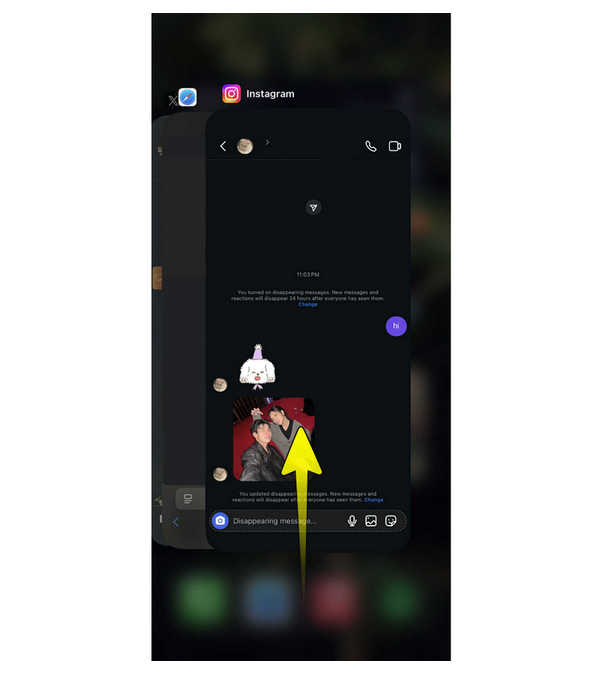
2. Pořiďte snímek obrazovky z režimu zmizení na Instagramu v režimu Letadlo
Režim Letadlo vypne veškerou síťovou aktivitu, včetně možnosti Instagramu upozornit odesílatele na snímek obrazovky z režimu Zmizení Instagramu. Předběžným načtením obsahu a následným odpojením před pořízením snímku obrazovky mobilního telefonu můžete obejít detekci snímku obrazovky.
- 1. Jakmile načtete konverzaci v režimu Zmizení s mizejícím obsahem, rychle aktivujte „Režim Letadlo“ pro odpojení od internetu.
- 2. Jako obvykle pořiďte snímek obrazovky a poté aplikaci zavřete, než vypnete režim Letadlo.
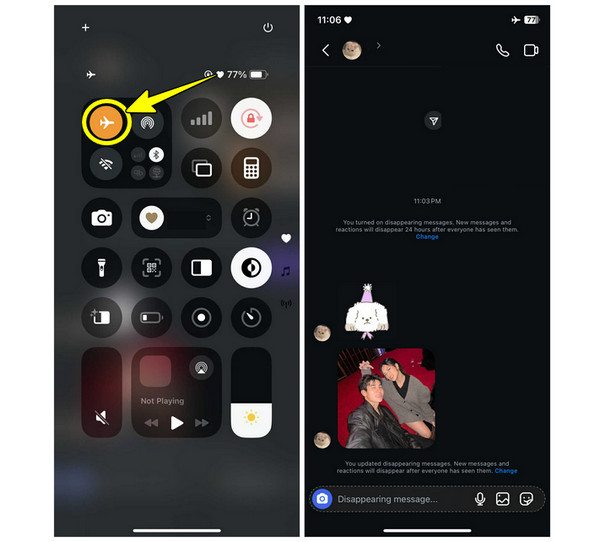
3. Pořiďte snímek obrazovky v režimu zmizení z Instagramu pomocí virtuální aplikace pro Android
Někteří uživatelé Androidu dávají přednost instalaci virtuálních aplikací nebo nástrojů pro klonování. S tímto nástrojem můžete spustit aplikaci Instagram v paralelním prostoru a obvykle nespouští detekci snímků obrazovky, což vám umožňuje tajně pořídit snímek obrazovky v režimu IG Vanish. I když to nemusí fungovat na všech zařízeních, stále stojí za to to vyzkoušet.
- 1. Spusťte aplikaci Virtual Master z Obchodu Google Play.
- 2. Poté klepněte na „Vytvořit virtuální počítač“ a vyberte verzi a rozlišení systému Android pro spuštění klonované verze. Poté klepněte na „Spustit virtuální počítač“.
- 3. Dále klepněte na tlačítko „Přidat“ pro přidání aplikace Instagram. Přejděte do konverzace, ve které je povolen režim Vanish.
- 4. Pořiďte snímek obrazovky jako obvykle, aniž byste upozornili druhou osobu.
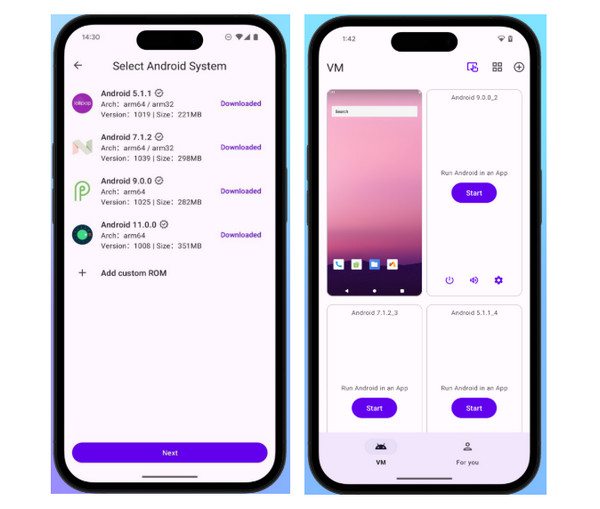
Použití jiného telefonu k pořízení fotografie na Instagramu [nízké rozlišení]
Dalším rychlým a jednoduchým způsobem, jak uložit fotku z Instagramu, která se zobrazí jednou, je použití druhého telefonu nebo fotoaparátu. Tato metoda nezahrnuje žádné softwarové triky a vyhne se spuštění detekce screenshotů. Mějte však na paměti, že kvalita není tak dobrá jako při přímém pořízení snímku na obrazovce, zejména s třesoucí se rukou.
- 1. Připravte si konverzaci v režimu Zmizení na Instagramu na svém mobilním telefonu. Pro optimální snímání se ujistěte, že je jas obrazovky nastaven na vyšší úroveň.
- 2. Nyní si pořiďte další fotografii, abyste zachytili obrázek v chatu v režimu Zmizení.
- 3. Zkontrolujte pořízený obraz obrazovky telefonu, abyste se ujistili, že je jasný. Raději upravit snímek obrazovky později pro zvýšení kvality.
Závěr
Pořízení snímku obrazovky v režimu Vanish je složitá operace, protože odesílatel je o pořízení snímku obrazovky informován. Jak však vidíte zde, se správnými metodami toho můžete dosáhnout tajně, aniž byste museli spustit upozornění. Od použití přepínače aplikací až po pořízení fotografie pomocí sekundárního zařízení, každá možnost nabízí různé úrovně pohodlí a kvality. Pro nejspolehlivější, nejbezpečnější a nejkvalitnější řešení použijte AnyRec Screen Recorder ve Windows a Macu. Umožňuje vám snadno zachytit chaty v režimu Vanish a dokonce i IG Stories ve vynikající kvalitě. Ať už se jedná o fotografii nebo celou konverzaci, tento nástroj vám dává svobodu rozhodnout se, jak a co na obrazovce zakryjete.
Bezpečné stahování
Bezpečné stahování



